iBackupBot - Recenzie rapidă a caracteristicilor sale, modului de utilizare și alternativelor
Ați întâmpinat dificultăți atunci când încercați să accesați o aplicație preferată, doar pentru a realiza că școala sau locul de muncă o blochează? Dacă aplicația Mobile Device Management controlează dispozitivul, acest lucru se poate întâmpla. Administratorii IT pot bloca aplicații și funcții pe dispozitivele de la serviciu sau de la școală, precum și pe dispozitivele deținute anterior. Instrumentul iBackupBot poate ajuta la eliminarea acestor restricții. Ratele de succes depind adesea de versiunea de iOS utilizată în prezent de dispozitiv. În secțiunea următoare, vom acoperi procesul de utilizare a instrumentului și vom evidenția informațiile cheie de care trebuie să fiți conștienți.
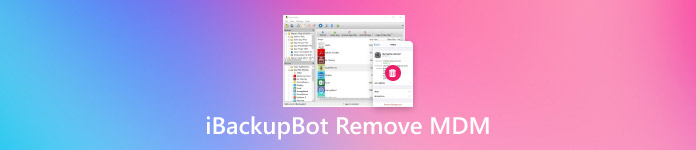
În acest articol:
Partea 1. Ce este iBackupBot?
iBackupBot Vă permite să creați copii de rezervă și să gestionați datele pe orice dispozitiv iOS, cum ar fi iPhone, iPad sau iPod touch. Vă permite să vizualizați toate fișierele dispozitivului, inclusiv SMS-uri, contacte și date din aplicații, și să le modificați prin intermediul computerului. De asemenea, aveți opțiunea de a muta datele, de a șterge înregistrările apelurilor anterioare și de a păstra diverse copii de rezervă.
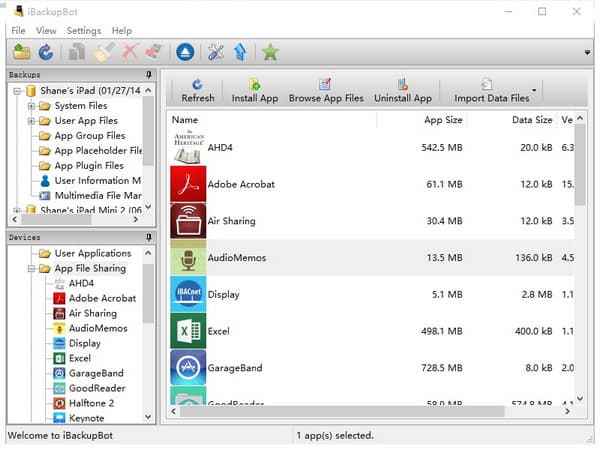
Pe lângă backup, iBackupBot permite eliminarea restricțiilor MDM de pe alte dispozitive controlate de școli, locuri de muncă sau foști proprietari. Această funcție de eliminare MDM a iBackupBot facilitează recâștigarea controlului deplin asupra dispozitivului; cu toate acestea, succesul poate varia în funcție de versiunea de iOS pe care o utilizați. Dacă vă întrebați dacă poate... dezactivați restricțiile pentru iPhone, cel mai simplu răspuns este că depinde.
Partea 2. Elimină iBackupBot MDM?
Înainte de a te apuca de eliminarea MDM cu iBackupBot, merită să știi de ce unii oameni ezită și de ce ai putea căuta o alternativă la iBackupBot. iBackupBot îți permite să ocolești controalele de gestionare a dispozitivelor, dar nu este complet sigur. Mulți spun chiar că se poate bloca pe neașteptate, uneori ștergând mai mult decât MDM în timpul procesului. Indiferent, cei care doresc să restabilească accesul la telefonul blocat fără programe costisitoare pot apela la acesta, atâta timp cât sunt dispuși să facă față provocărilor.
Funcționează în unele cazuri:
• Puteți șterge profilul MDM fără a fi nevoie de codul de acces. Se dovedește foarte util atunci când gestionarea dispozitivului necesită o parolă pe care pur și simplu nu o puteți aminti, oferindu-vă acces liber la funcții pe care de obicei nu le puteți accesa.
• Cu iBackupBot, puteți accesa chiar și cele mai ascunse foldere de backup și date de sistem. De exemplu, poate descoperi și actualiza fișiere ascunse pline de setări MDM.
• Persoanele care utilizează versiuni iOS compatibile cu iBackupBot au raportat că aplicația șterge cu succes profilul MDM. După eliminarea fișierului, dispozitivul revine automat la setările originale, negestionate, în timpul pornirii.
Limitări:
• În timpul eliminării instabile, se poate produce o eroare, ceea ce poate cauza oprirea bruscă a funcționării iBackupBot. În unele cazuri, va trebui să reporniți computerul și dispozitivul și să începeți din nou de la pasul unu.
• Unele aplicații lasă în urmă un profil MDM minor care împiedică instalarea aplicațiilor sau restricționează funcțiile din panoul de control al dispozitivului, chiar și după eliminarea fișierului principal.
• Deoarece funcționează cu fișiere de sistem complexe, utilizarea iBackupBot poate duce uneori la ștergerea datelor, setărilor și profilului MDM. Ar trebui să aveți o copie de rezervă fiabilă în cazul în care ceva ce ați salvat este șters.
• Pe câteva versiuni iOS mai vechi, singura modalitate prin care iBackupBot poate șterge profilul este prin forțarea unei resetări totale la setările din fabrică. Această acțiune restabilește dispozitivul la starea inițială, eliminând atât profilul MDM, cât și toate celelalte setări.
• Utilizatorii noi consideră adesea interfața confuză, ceea ce poate duce la erori. Din cauza faptului că interfața afișează foldere de backup de nivel scăzut și fișiere plist, mulți utilizatori o consideră copleșitoare și prea complexă pentru un utilizator nou.
iBackupBot poate fi util pentru unii utilizatori care doresc să ocolească restricțiile MDM, în special cei cu un dispozitiv iOS mai vechi și o parolă incorectă. Cu toate acestea, este posibil să nu funcționeze în cele din urmă. Salvarea tuturor datelor local și evitarea grăbirii ar trebui să vă ajute dacă pierdeți date în timpul descărcării profilului. Dacă întâmpinați dificultăți sau doriți o abordare mai practică, continuați să derulați, deoarece vom introduce o alternativă la iBackupBot.
Partea 3. Cum se elimină MDM folosind iBackupBot [Pas cu pas]
Este esențial să transferați orice informații personale de care aveți nevoie pe dispozitivul principal, deoarece tot ce se află pe acesta va fi șters în timpul procesului de instalare. Eliminarea MDM de pe iPad sau iPhone cu iBackupBot vă permite să utilizați complet dispozitivul și să eliminați orice profiluri impuse de altcineva. Dacă faceți clic pe câteva butoane de pe computer, veți restabili toate funcțiile pe care le aveați înainte.
Pe dispozitiv, deschideți Setări > General > Transferați sau resetați iPhone-ul și alegeți Sterge tot continutul si setarile pentru a șterge dispozitivul.
Descărcați și instalați iBackupBot pe computerul dvs. cu Windows sau Mac.
Deschideți iBackupBot, faceți clic pe Faceți o copie de rezervă acum pentru a crea o copie de rezervă nouă, apoi selectați copia de rezervă respectivă din lista Copieri de rezervă din bara laterală.
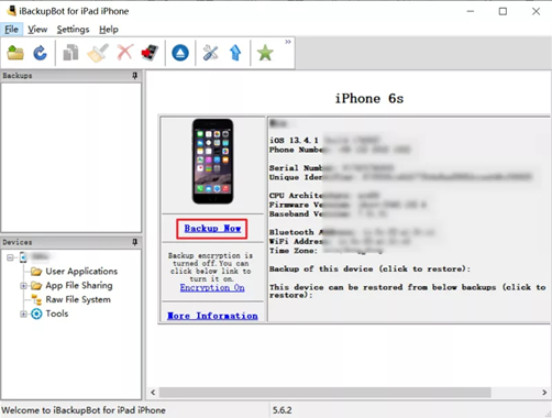
Faceți clic pe Fișiere sistem, navigați la Domeniul SysSharedContainer-systemgroup.com.apple.configurationprofiles dosar, localizare MDM.plist în dreapta și ștergeți-l.
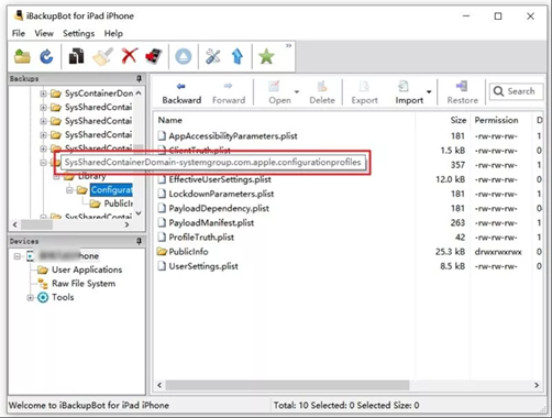
După finalizarea acestor patru pași, dispozitivul dvs. nu mai are restricții MDM și poate fi utilizat în întregime. Restaurați copia anterioară a backup-ului și veți avea din nou acces complet la toate aplicațiile, setările și funcțiile dvs. Dacă iBackupBot nu a funcționat pentru dvs. sau sunteți în căutarea unei abordări alternative, luați în considerare explorarea unor metode în continuare.
Partea 4. Dacă iBackupBot nu funcționează: Metodă alternativă de eliminare MDM
Faceți cunoștință cu imyPass iPassGo, care este concepută pentru a elimina profilurile MDM în mod sistematic și fără efort de pe dispozitivele mobile. Acționează ca o alternativă ușor de utilizat la iBackupBot, deoarece vă ghidează prin fiecare pagină cu instrucțiuni clare, astfel încât nu este nevoie să eliminați fișierele manual sau să faceți ajustări majore ale sistemului. Deoarece funcționează cu toate modelele de iPhone și iPad de la iOS 9, aplicația nu se va bloca și vă păstrează documentele în siguranță în modul său securizat.
Achiziționarea setului complet de funcții poate garanta că modurile avansate vor cauza ocazional probleme, dar asistența și sfaturile sunt în continuare disponibile. Dacă iBackupBot pare confuz sau instabil, imyPass iPassGo este o alternativă simplă și eficientă pentru cei care încep cu sistemul de gestionare de la Apple.
Făcând clic pe butonul de descărcare, puteți descărca cu ușurință software-ul pe PC-ul dvs. Apoi, urmați procesul de configurare și instalare necesar înainte de a-l putea lansa și utiliza.
Deschide aplicația pe care ai instalat-o anterior. Accesează secțiunea Eliminare MDM și conectează dispozitivul iOS restricționat la PC printr-un cablu de încărcare USB. Apoi, dă clic pe Start odată ce este stabilită o conexiune puternică.

Așteptați câteva minute în timp ce procesul de eliminare a MDM continuă. După finalizare, dispozitivul va reporni automat. Când se deschide din nou, MDM nu va mai fi activat decât dacă eliminați conținutul și setările iPhone-ului.
Concluzie
În concluzie, putem vedea Eliminarea iBackupBot MDM putere, ceea ce va fi cu siguranță benefic dacă doriți să eliminați restricțiile setate pe dispozitivul dvs. Dar cel mai important lucru este să utilizați metodele oferite de iBackupBot în scopuri educaționale sau personale. Este ilegal să ocoliți un dispozitiv fără permisiune, cu excepția cazului în care aceasta este de la dvs.
Soluții fierbinți
-
Deblocați iOS
- Revizuirea serviciilor gratuite de deblocare iCloud
- Ocoliți activarea iCloud cu IMEI
- Eliminați Mosyle MDM de pe iPhone și iPad
- Eliminați support.apple.com/iphone/passcode
- Revizuirea Checkra1n iCloud Bypass
- Ocoliți codul de acces pentru ecranul de blocare al iPhone
- Cum să faci Jailbreak iPhone
- Deblocați iPhone fără computer
- Ocoliți iPhone-ul blocat pentru proprietar
- Resetare din fabrică iPhone fără parola ID Apple
-
Sfaturi iOS
-
Deblocați Android
-
Parola Windows

